윈도우 프로그램 삭제 방법
컴퓨터를 사용하는 동안 윈도우에는 다양한 프로그램을 설치하고 사용 목적이 사라지면 바탕화면에서 삭제한다. 하지만 화면에서 제거한 것은 앱이 아닌 바로가기 아이콘으로 저장장치에는 그대로 남아있다.
윈도우 10, 7에서 더 이상 필요하지 않은 프로그램을 확인하고 필요 없는 앱을 제거하는 방법을 소개한다.
윈도우 10 설정에서 프로그램 삭제
설정 기능을 이용하여 윈도우에 설치된 프로그램을 삭제하는 방법으로 컴퓨터에 설치된 모든 앱을 확인할 수 있다.
1. 윈도우(시작) 버튼을 눌러 설정으로 이동한다.
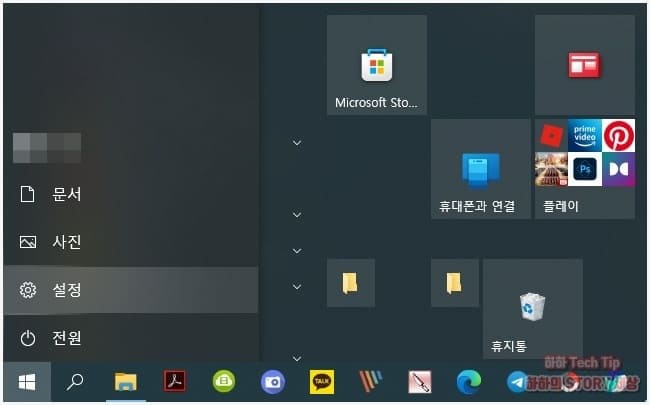
2. 윈도우 설정 목록에서 앱을 클릭한다.
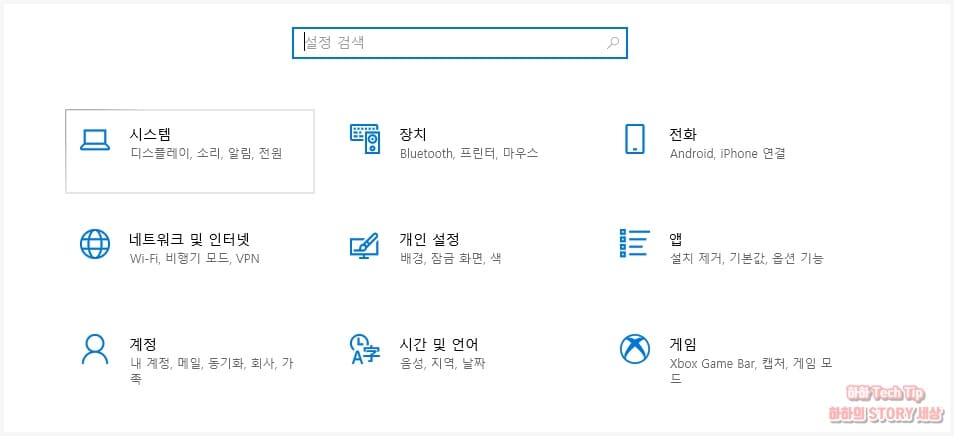
3. 앱 및 기능 카테고리에서 삭제할 프로그램을 찾는다.
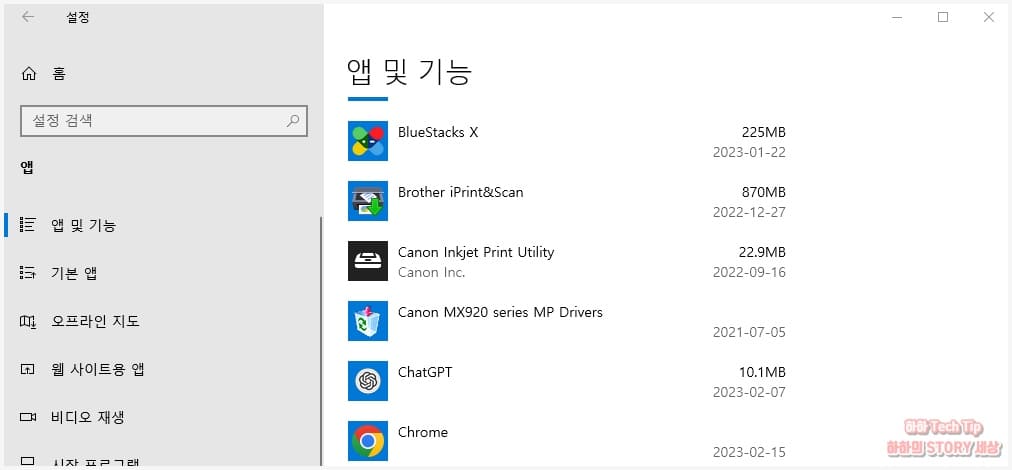
4. 앱을 선택하고 제거 버튼을 클릭한다.
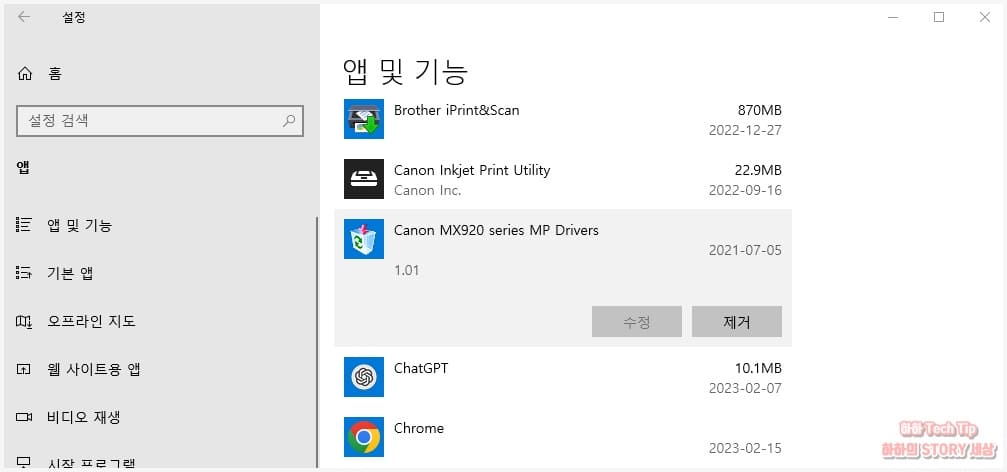
5. 관련 정보 제거 안내창이 나타나면 다시 한번 제거 버튼을 클릭한다.
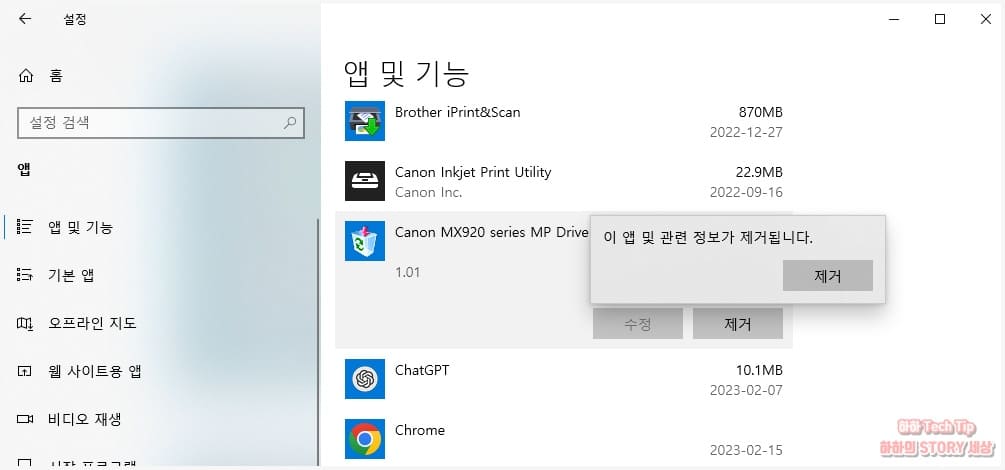
6. 프로그램 설치 삭제 툴이 실행되고 삭제 또는 실행 버튼을 누르면 앱 제거가 완료된다.
윈도우 7 프로그램 삭제 방법은 시작 > 제어판 > 프로그램 제어 > 제거 프로그램 선택 > 제거 순서로 진행하면 된다.
윈도우 10 시작 메뉴에서 삭제
응용 프로그램은 설치 시 시작 메뉴에 함께 추가되는데, 이것을 이용하면 앱을 간편하게 삭제할 수 있다.
1. 윈도우 버튼을 클릭한다.
2. 시작 메뉴에 등록된 프로그램 중 삭제할 프로그램을 찾는다.
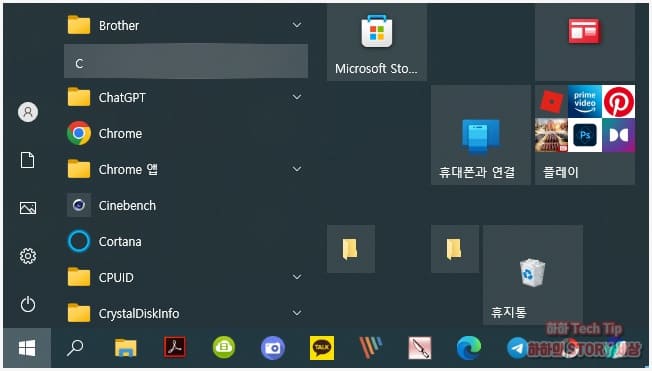
3. 해당 앱에서 마우스 우클릭 후 제거를 선택한다.
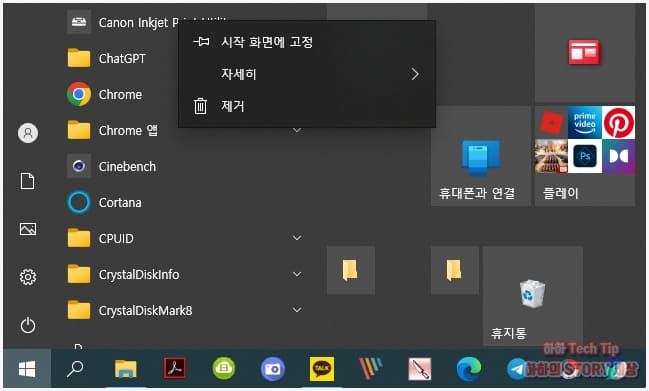
4. 프로그램 제거 또는 변경 창으로 이동되면 다시 한번 마우스 우클릭 후 제거를 클릭한다.
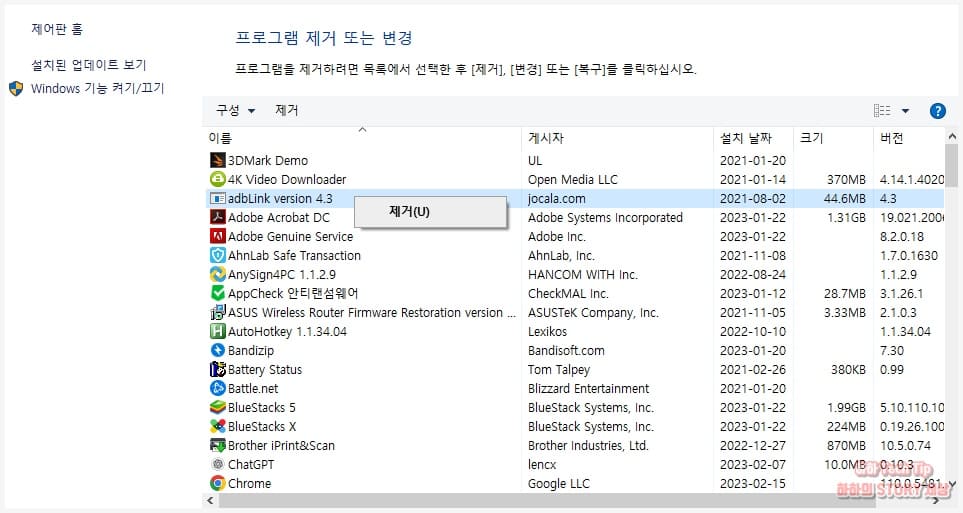
5. 응용 프로그램 제거 또는 변경을 선택하면 삭제가 완료된다.